Dokumenditeabe kasutamine
Üldteabe (nt autori nimi, faili nimi, kuupäev või failitee) jaoks tehke järgmist.
-
Topeltklõpsake päist või jalust .
-
Valige Dokumendi teave ja valige soovitud teave.
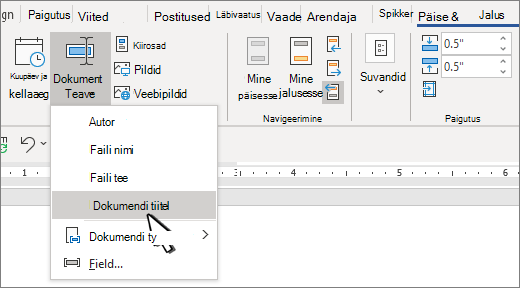
Märkus.: Lisateabe (nt Tiitel, Ettevõte või Teema) valimiseks valige Dokumendi atribuut .
-
Väljumiseks valige Sule päis ja jalus või vajutage paoklahvi (Esc).
Väljakoodide kasutamine
Kui te ei leia soovitud teavet (nt faili maht või viimati salvestanud kasutaja), saate väljakoodide abil lisada mitmesuguseid dokumendi atribuute.
Märkus.: Kui olete galeriist juba päise või jaluse lisanud, võib see toiming asendada või muuta praeguse päise või jaluse vormingut.
-
Minge Lisa > Päis või Jalus.
-
Valige Redigeeri päist või Redigeeri jalust.
-
Valige Kiirosad ja seejärel Väli.
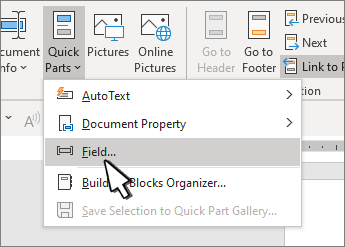
-
Valige loendis Väljanimed soovitud väli (nt Failinimi, Kuupäev, Autor või Tiitel) ja valige jaotises Välja atribuudid soovitud vorming.
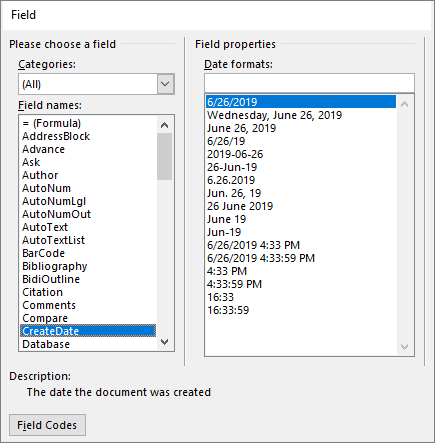
-
Kui väljaatribuudil on lisasuvandid, valige soovitud suvand jaotises Väljasuvandid .
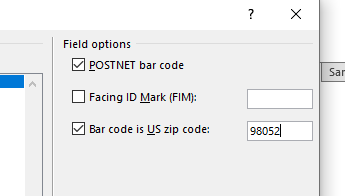
-
Klõpsake nuppu OK.
-
Väljumiseks valige Sule päis ja jalus või vajutage paoklahvi (Esc).
Wordi veebirakendus ei toeta päisesse või jalusesse failinimede ja muude dokumendiatribuutide lisamist.
Dokumendi avamiseks Word töölauaversioonis valige ava Word ja järgige windowsi vahekaardil kuvatavaid juhiseid.
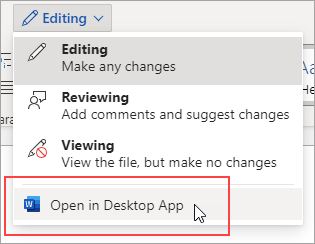
Lisateavet päiste ja jaluste kohta leiate teemast Päised ja jalused Wordis.










